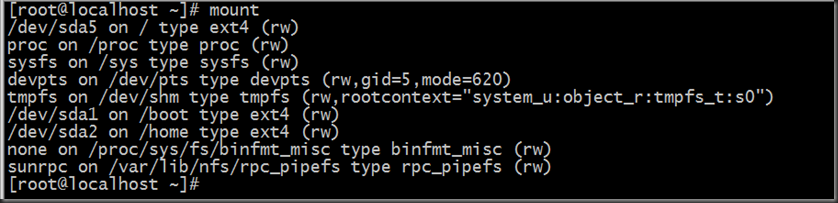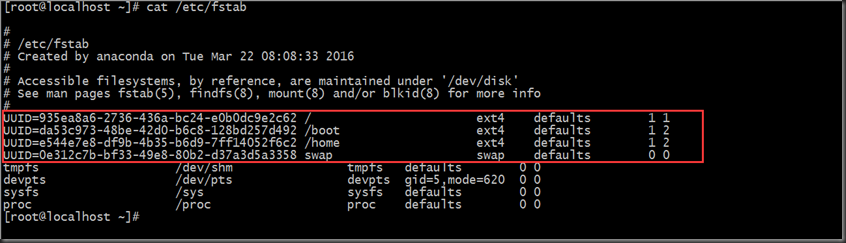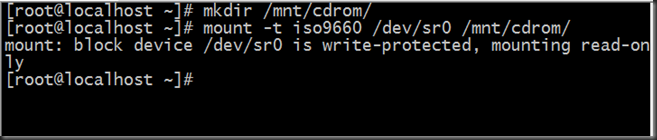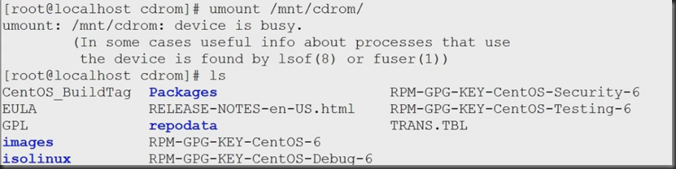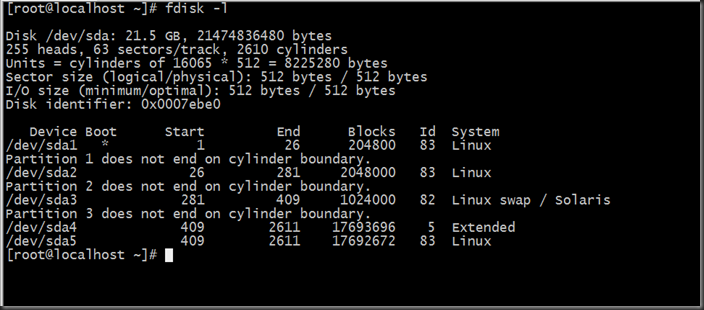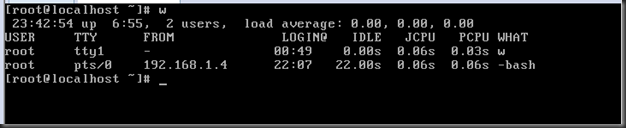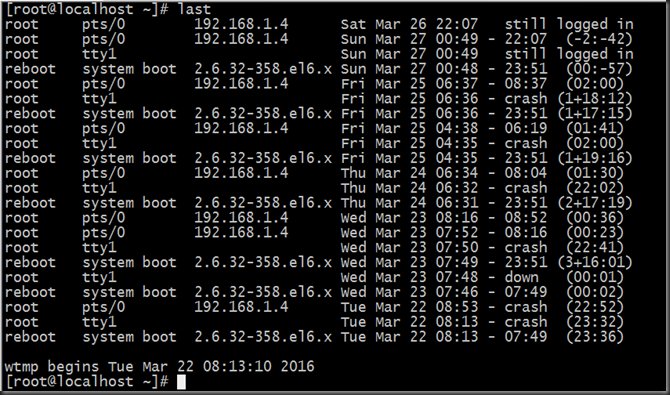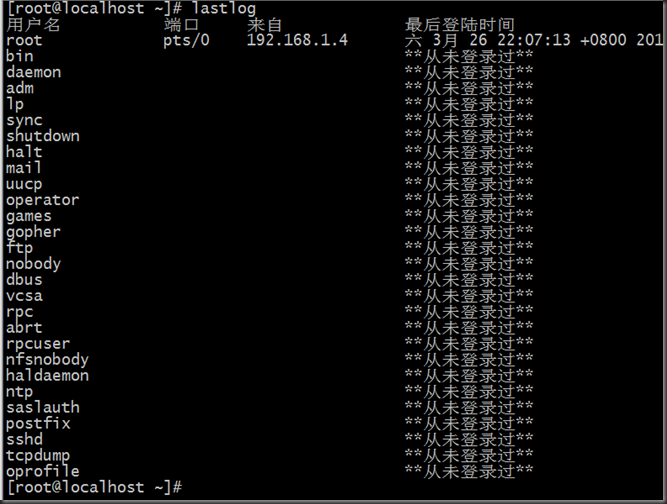一、挂载命令
可以理解为windows当中的分配盘符操作
1.查询与自动挂载
[root@localhost ~]# mount
#查询系统中已经挂载的设备
[root@localhost ~]# mount –a
#依据配置文件/etc/fstab的内容,自动挂载一遍
只要按照对应的格式将相应的分区添加到list中,那么随着系统启动,分区将会自动挂载,就不再需要人为参与,但是需要注意的是如果设置了开机自动挂载项,比如说将U盘分区设置了自动挂载项,那么每次开机系统都会去搜索U盘里的内容,如果当时没有插入U盘,那么系统就会崩溃起不来,所以没有特殊需求尽量不要设置
2.挂载命令格式
mount [-t 文件系统] [-o 特殊选项] 设备文件名 挂载点
选项:
[-t 文件系统] :加入文件系统类型来指定挂载的类型,可以ext3、ext4、iso9600等文件系统
[-o 特殊选项] :可以指定挂载的额外选项
|
特殊选项参数 |
说明 |
| atime/noatime | 更新访问时间/不更新访问时间。访问分区文件时,是否更新文件的访问时间,默认为更新 |
| async/sync | 异步/同步,默认为异步 |
| auto/noauto | 自动,手动,mount -a命令执行时,是否会自动安装/etc/fstab文件内容挂载,默认为自动 |
| defaults | 定义默认值,相当于rw,suid,dev,exec,auto,nouser,async这7个选项 |
| exec/noexec | 执行/不执行,设定是否允许在文件系统中执行可执行文件(比如脚本),默认是exec允许 |
| remount | 重新挂载已经挂载的文件系统,一般用于指定修改特殊权限 |
| rw/ro | 读写/只读,文件系统挂在时,是否具有读写权限,默认是rw |
| suid/nosuid | 具有/不具有suid权限,设定文件系统是否具有suid和sgid的权限,默认是具有 |
| user/nouser | 允许/不允许普通用户挂载,设定文件系统是否允许普通用户挂载,默认是不允许,只有root可以挂载分区 |
| usrquota | 写入代表文件系统支持用户磁盘配额,默认不支持 |
| grpquota | 写入代表文件系统支持组磁盘配额,默认不支持 |
例如:
[root@localhost ~]# mount -o remount,noexec /home
#重新挂载/home分区,并使用noexec权限
3.挂载光盘
首先当然是要先放入光盘或U盘(这里是以光盘为例),如果你使用的是实体机的话
[root@localhost ~]# mkdir /mnt/cdrom
#建立挂在点
[root@localhost ~]# mount -t iso9660 /dev/sr0 /mnt/cdrom/
#挂载光盘(-t iso9660可以省略,因为系统会自己判定cdrom就是iso9660,另外设备文件名sro也可以写成是cdrom,因为cdrom是sro的软链接,但是若系统未万全启动或是出现一些问题可能软链接就会失效,所以还是建议写sro)
此时会出现一个报错:mount: block device /dev/sr0 is write-protected, mounting read-only
这里需要说明的是挂载光盘会默认设定为读写,也就是前面特殊选项当中的rw/ro,但是由于光盘本身不可读写,所以这里报错是正常的
如此挂载完毕
4.卸载命令
在linux中光盘或U盘(这里是以光盘为例)使用完毕后一定要卸载
[root@localhost ~]# umount 设备文件名或挂在点
在上面的例子中我们卸载的命令就应该为”umount /mnt/cdrom”
此时有可能会出现报错:这是因为你处在cdrom目录内
如此卸载就完成了,你就可以拿出你的光盘了,需要注意的是linux中不能像windows那样很粗暴的就拿出来会对系统有危害,可能会出现下次无法挂载或系统崩溃的问题
5.挂载U盘
[root@localhost ~]# fdisk –l
#查看U盘设备文件名
该命令的作用是查看系统中已识别的硬盘(U盘是以硬盘方式识别的),由于我使用的虚拟机,没有插入U盘,所以下图是显示不出来的,如果是实体机下面是会显示出你的U盘的
[root@localhost ~]# mount -t vfat /dev/sdb1 /mnt/usb
#挂载U盘(后面的/mnt/usb挂在点记得手动建立)
注意:
Linux是不支持NTFS文件系统的,即使安装了NTFS文件系统也是不可写入的,只能读取
二、用户登录查看命令
1.查看登录用户信息
w 用户名
|
命令输出 |
说明 |
| USER | 登录的用户名 |
| TTY | 登陆终端 |
| FROM | 从哪个IP地址登录 |
| LOGIN@ | 登陆时间 |
| IDLE | 用户闲置时间 |
| JCPU | 指的是和终端链接的所有进程占用的时间。这个时间里并不包括过去的后台作业时间,但却包括当前正在运行的后台作业所占用的时间 |
| PCPU | 是指当前进程所占用的时间 |
| WHAT | 当前正在运行的命令 |
注意,可能使用w进行查看的时候会出现报错:65 column window is too narrow
解决方法:换成命令w | cat即可
2.查看登录用户信息
who 用户名
命令输出:
--用户名
--登陆终端
--登陆时间(登录来源IP地址)
3.查询当前登录和过去登录的用户信息
last
last命令默认是读取/var/log/wtmp文件数据,因为这个日志里的是二进制文件,所以直接查看是乱码,就是为了防止篡改
命令输出:
--用户名
--登录IP
--登陆时间
--退出时间(在线时间)
4.查看所有用户的最后一次登录时间
lastlog
lastlog命令默认是读取/var/log/lastlog文件内容(当然这个文件也是无法查看的二进制文件)
命令输出:
--用户名
=-登陆终端
--登录IP
--最后一次登录时间